文章详情页
win7exeplorer文件丢失
浏览:81日期:2023-05-18 10:27:33
有些用户在进入到系统之后都遇到过Windows找不到文件explorer.exe的情况,只有电脑壁纸,遇到这种情况该怎么解决呢,这里就给大家简单介绍一下具体的操作流程。
win7exeplorer文件丢失1、首先我们按下win+r,在跳出来的运行界面里输入“regedit”
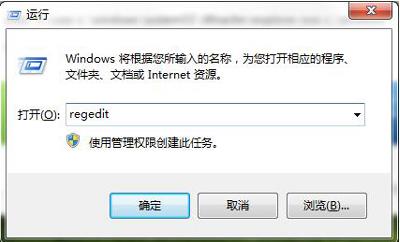
2、然后我们按照次序打开:
HKEY_LOCAL_MACHINESOFTWARE—>MicrosoftWindows NTCurrentVersion—>Image File Execution OptionsExplorer.exe
找到Explorer.exe把这个删除。
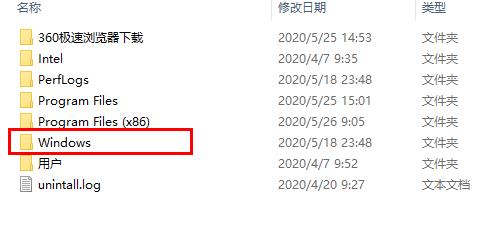
3、删除后,我们按下“ctrl+alt+del”打开任务管理器。
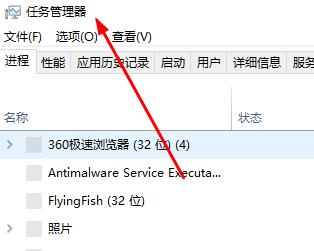
4、然后我们点击上方的“文件”,选择“运行新任务”
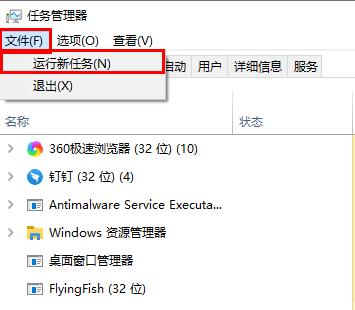
5、然后我们再次输入以下命令:
cmd /k copy c:windowssystem32dllcacheexplorer.exe c:windows
输入完后点击确定,之后再次运行explorer就可以了。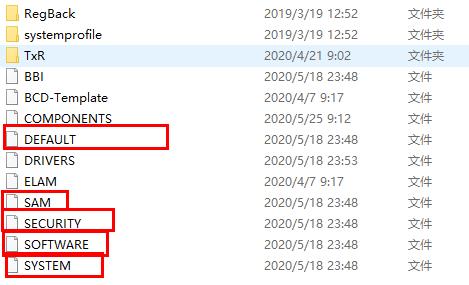
以上就是win7exeplorer文件丢失的全部内容,望能这篇win7exeplorer文件丢失可以帮助您解决问题,能够解决大家的实际问题是好吧啦网一直努力的方向和目标。
相关文章:
排行榜
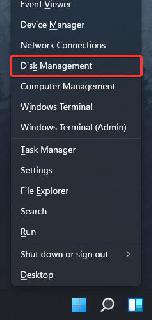
 网公网安备
网公网安备